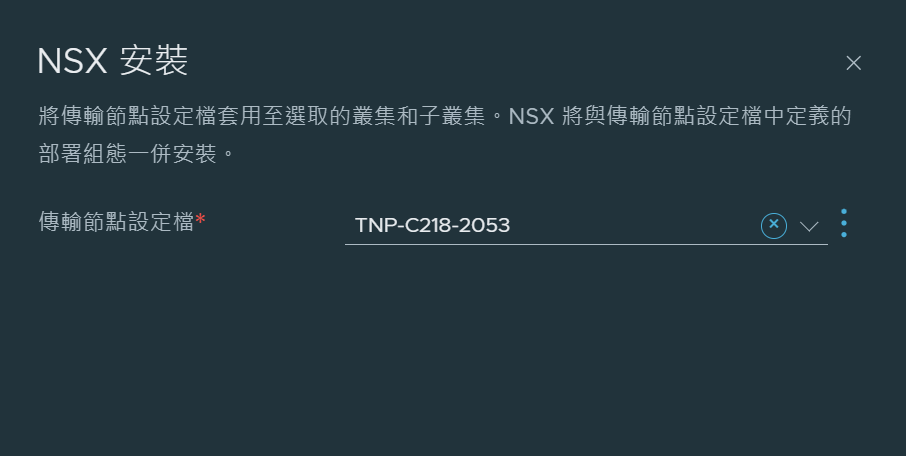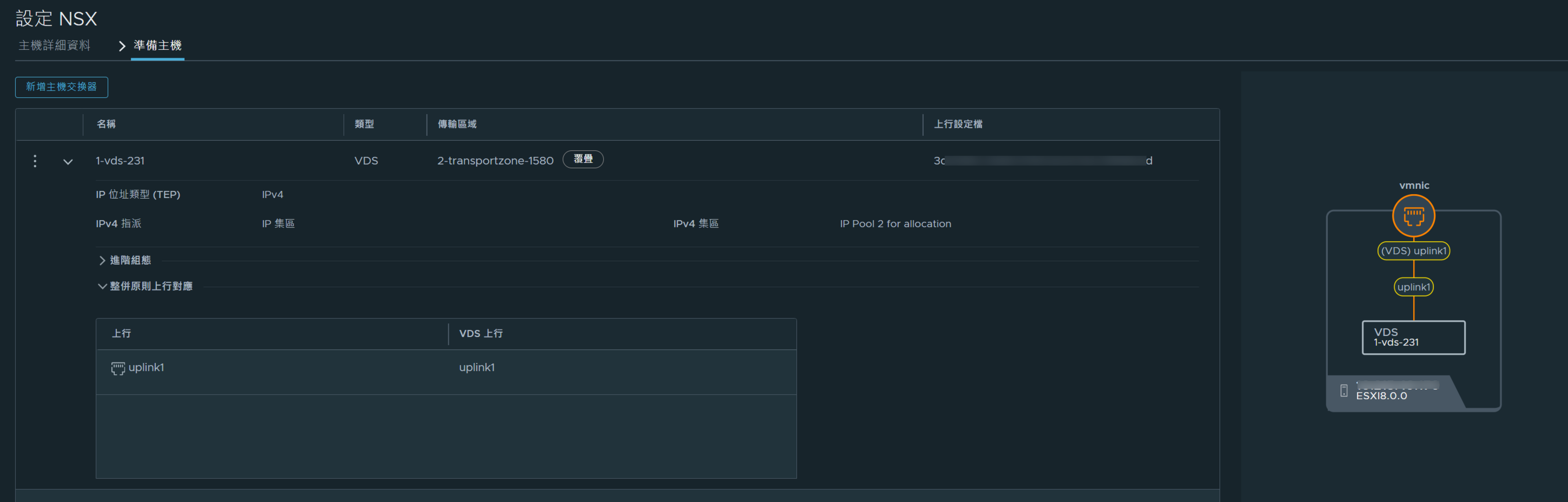如果在 VMware vCenter 中登錄了 ESXi 主機叢集,您可以在 VMware vCenter 叢集上套用傳輸節點設定檔,以準備叢集中的所有主機作為 NSX 傳輸節點,或者您也可以個別準備每一台主機。
備註: (處於鎖定模式的主機) 如果
vSphere 鎖定模式的例外狀況清單包含過期的使用者帳戶,則
vSphere 上的
NSX 安裝會失敗。如果您的主機屬於已啟用 vLCM 的主機叢集,在安裝 NSX VIBS 時,會自動建立多個使用者,如 lldp-vim-user、nsx-user、mux-user 和 da-user,並新增至 ESXi 主機的例外使用者清單中。在開始安裝之前,請確實刪除所有到期的使用者帳戶。如需有關在鎖定模式中具有存取權限帳戶的詳細資訊,請參閱
《vSphere 安全性指南》中的
〈指定在鎖定模式下具有存取權限的帳戶〉。如需有關這些在 ESXi 主機上的 NSX 使用者帳戶的詳細資料,請參閱知識庫文章
https://ikb.vmware.com/s/article/87795。
必要條件
-
確認您要在 VMware vCenter 中設定為傳輸節點的所有主機均已開啟電源。
-
確認所有主機都是 VMware vCenter 中具有正確上行的 VDS 成員。
- 確認已滿足系統需求。請參閱系統需求。
- 確認 vCenter 已作為計算管理程式新增到 NSX Manager。
- 確認 NSX Manager 叢集已啟動且處於穩定狀態。
- UI:移至。
- CLI:以管理員身分,透過 SSH 連線至其中一個 NSX Manager 節點,然後執行 get cluster status。
- NSX Manager 叢集的所有節點上的反向 Proxy 服務必須已啟動且正在執行。
若要確認,請執行 get service http。如果服務已關閉,請在每個 NSX Manager 節點上執行 restart service http 以重新啟動服務。如果服務仍為關閉狀態,請聯絡 VMware 支援。
- 如果在自訂連接埠或非預設連接埠上部署了 VMware vCenter,請將以下規則套用至 NSX Manager:
- 在開始準備主機之前,必須在 NSX Manager 上手動套用 IPv4 規則。
iptables -A INPUT -p tcp -m tcp --dport <CUSTOM_PORT> --tcp-flags FIN,SYN,RST,ACK SYN -j ACCEPTiptables -A OUTPUT -p tcp -m tcp --dport <CUSTOM_PORT> --tcp-flags FIN,SYN,RST,ACK SYN -j ACCEPT
- 在開始準備主機之前,必須在 NSX Manager 上手動套用 IPv6 資料表規則。
ip6tables -A OUTPUT -o eth0 -p tcp -m tcp --dport <CUSTOM_PORT> --tcp-flags FIN,SYN,RST,ACK SYN -j ACCEPTip6tables -A INPUT -p tcp -m tcp --dport <CUSTOM_PORT> --tcp-flags FIN,SYN,RST,ACK SYN -j ACCEPT
- 在開始準備主機之前,必須在 NSX Manager 上手動套用 IPv4 規則。
- 確認已設定傳輸節點設定檔。請參閱新增傳輸節點設定檔。
程序
下一步
建立邏輯交換器並指派邏輯連接埠。請參閱 《NSX 管理指南》中的〈進階交換〉一節。